Professionelles Android-Entsperrprogramm
Gesperrtes Handy über PC ohne Code mit einem Klick entsperren. Unterstützt das Entfernen von PIN-Sperre, FRP-Sperre, Muster, Fingerabdruck-Sperre, Gesichtserkennung usw.
Es ist in der Regel ein bitteres Gefühl, festzustellen, dass das Android-Handy mit der Version 15/14/13/12/11 usw. aufgrund zu vieler Passwortfehler, vergessenen Passworts oder des Kaufs eines gebrauchten Android-Geräts ohne Passwort gesperrt ist. Wie kann man also ein gesperrtes Handy über Computer entsperren?

Hier möchten wir 4 einfache Methoden teilen, um ein Android-Handy über PC zu entsperren.
- Methode 1: Gesperrtes Handy über PC einfach entsperren – mit iMyFone LockWiper (Android)

- Methode 2: Gesperrtes Handy über Android Debugging Bridge (ADB) entsperren
- Methode 3: Gesperrtes Handy über PC mit Android-Geräte-Manager entsperren
- Methode 4: Gesperrtes Samsung Handy mit „Find My Mobile“ über PC entsperren
Methode 1: Gesperrtes Handy über PC schnell und einfach entsperren – mit iMyFone LockWiper (Android)
Der beste Weg, um jedes Android-Handy über PC zu entsperren, ist die Verwendung von iMyFone LockWiper (Android). Es gibt zwar auch andere Lösungen, aber LockWiper (Android) macht den Prozess wirklich einfach und reibungslos, sodass selbst eine nicht technisch versierte Person es herunterladen, installieren und verwenden kann, um ihr Android-Gerät zu entsperren.
iMyFone LockWiper (Android)
- Sie können gesperrtes Handy über PC in 5 Minuten entsperren.
- Entfernt alle Arten von Bildschirmsperren auf Android-Handys, wie Muster, PIN, Passwort, Fingerabdruck oder Gesichtserkennung.
- Sicher in der Anwendung, da Ihre Daten vollständig von Ihrem Gerät gelöscht werden und Ihre Privatsphäre gewährleistet ist.
- Unterstützt die meistens Android-Modellen wie Samsung, Google, Huawei, Xiaomi, Vivo, usw.
- Unterstützt die Entsperrung von Android-Handys mit defektem Bildschirm, defekten Tasten oder deaktivierten Geräten.
Wie man ein Android-Handy über PC mit LockWiper (Android) entsperrt?
Schritt 1. Laden Sie iMyFone LockWiper (Android) auf Ihren PC oder Mac herunter und starten Sie die Software. Wählen Sie „Bildschirmsperre entfernen“, um den Entsperrvorgang zu beginnen.
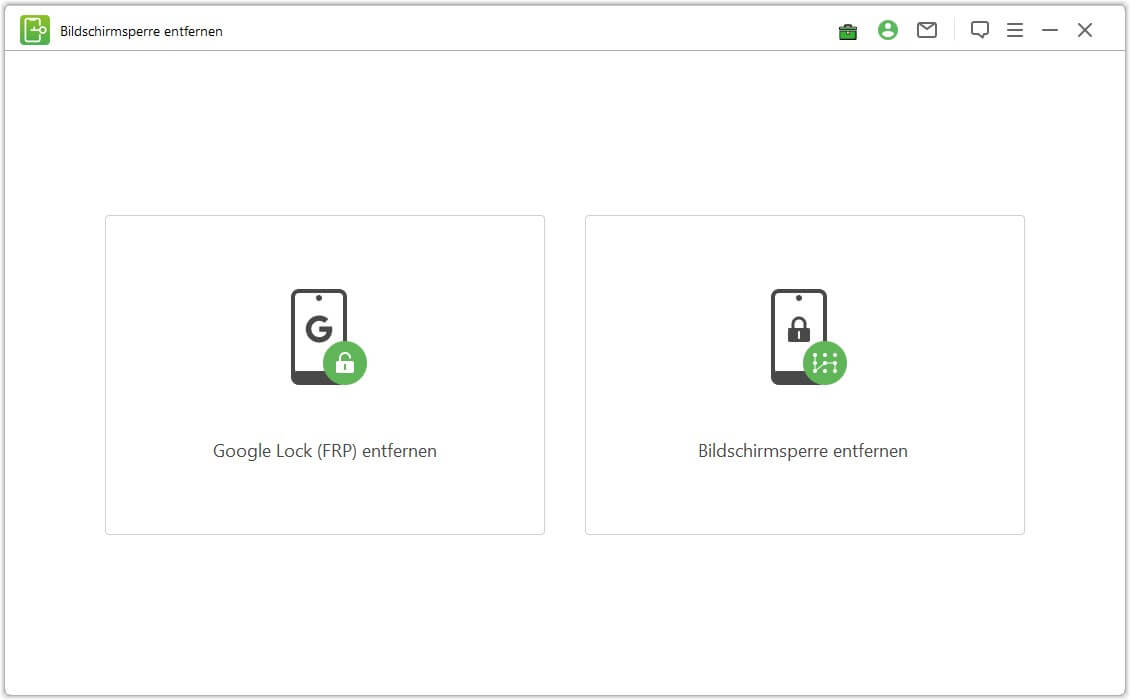
Schritt 2. Jetzt werden drei Modis auf dem Bildschirm angezeigt. Wählen Sie ein Modus nach Ihrem Bedürfniss. Hier nehmen wir „Bildschirmsperre entfernen (für alle Android-Geräte)“ als Beispiel.
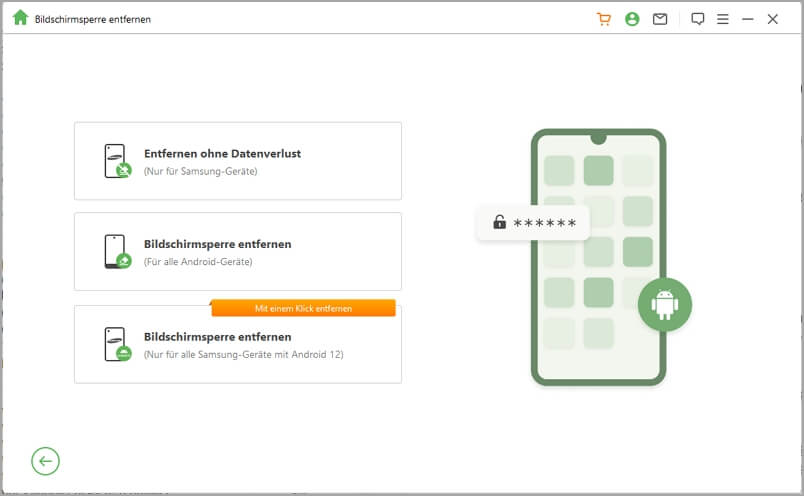
Schritt 3. Verbinden Sie Ihr Android-Handy mit dem Computer über ein USB-Kabel. LockWiper wird nun Ihre Informationen laden. Wenn das Programm Ihr Gerät erkennt, bestätigen Sie die Geräteinformationen, indem Sie auf den Tab „Entsperrvorgang starten“ klicken.
.jpg)
Schritt 4. Befolgen Sie die Anweisungen auf dem Bildschirm, um Ihr Handy über PC zu entsperren.
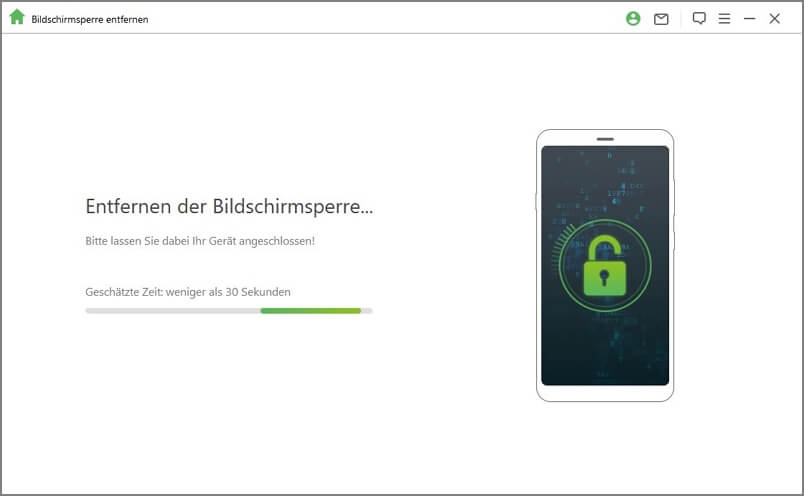
Schritt 5. Sobald der Vorgang abgeschlossen ist, wird der Sperrbildschirm Ihres Android-Handys über PC entsperren. Obwohl Ihr Handy Display kaputt ist, können Sie auch Ihr Handy über PC entsperren.
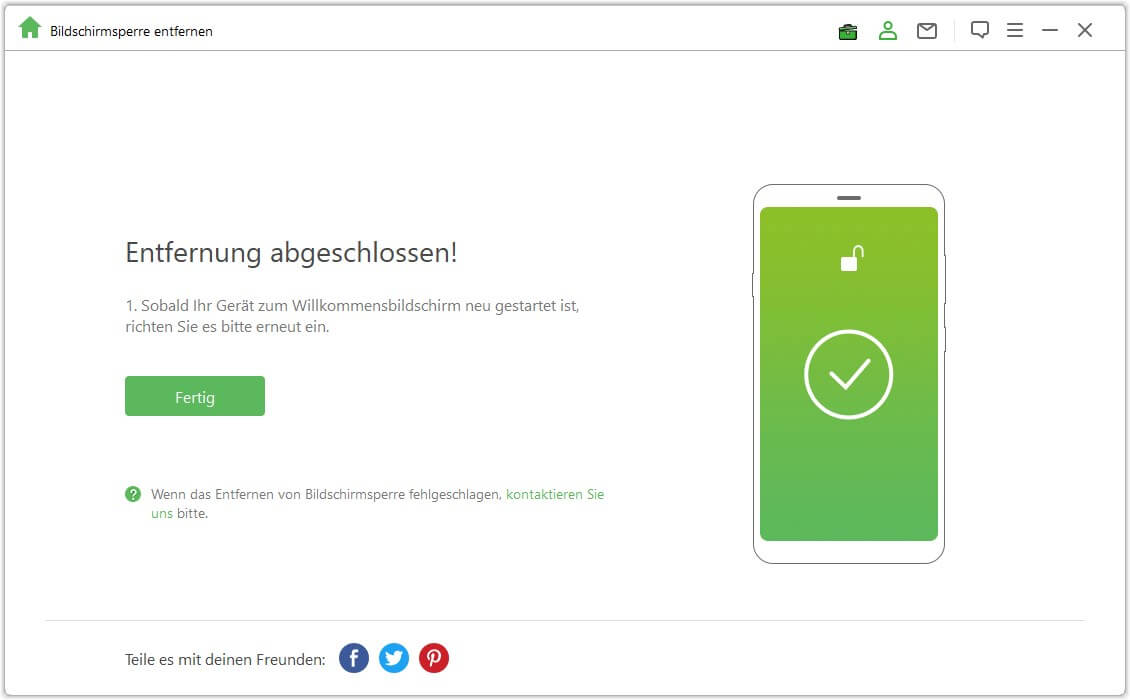
Video-Anleitung: Wie kann man Android-Handy ohne Code mit LockWiper (Android) über PC entsperren?
Methode 2: Gesperrtes Handy über Android Debugging Bridge (ADB) entsperren – Komplett
Die Android Debugging Bridge ist ein Client-Server-Programm, das bei der Entwicklung von Android-15/14/13/12/11-Anwendungen verwendet wird. Es kann verwendet werden, um ein Android-Gerät zu verwalten, wodurch es sich als gutes PC-Programm zum Entsperren von Android-Handys eignet.
Wie man ein Android-Handy (Version 14/13/12/11 usw.) über PC mit ADB entsperrt
Schritt 1. Verbinden Sie Ihr Handy mit einem beliebigen Computer über ein USB-Kabel.
Schritt 2. Besuchen Sie die Website, laden Sie das eigenständige SDK-Plattform-Tools-Paket herunter und installieren Sie es.
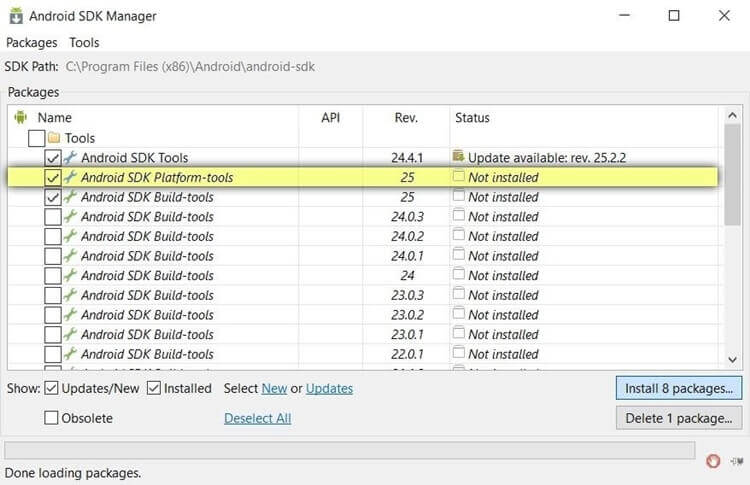
Schritt 3.Sobald die Installation des Pakets abgeschlossen ist, öffnen Sie die Eingabeaufforderung.
Schritt 4. Führen Sie den Befehl "adb shell rm/data/system/gesture.key" aus (beachten Sie, dass Sie Ihr Gerät möglicherweise zuerst mit ADB verbinden müssen).
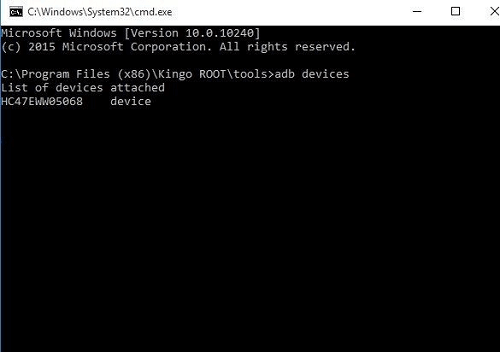
Schritt 5. Führen Sie den Befehl "adb shell rm/data/system/password.key" aus, um das Handy über PC zu entsperren.
Schritt 6. Wenn dieser Befehl funktioniert, wird Ihr Handy entsperrt.
Hinweise:
Diese Methode funktioniert nur, wenn „USB-Debugging“ auf dem gesperrten Android-Handy aktiviert ist. Die Debugging Bridge erfordert eine Hochgeschwindigkeits-Internetverbindung, ohne die sie nicht funktionieren kann.
Methode 3: Gesperrtes Handy über PC mit Android-Geräte-Manager entsperren – Google-Konto benötigt
Der Android-Geräte-Manager (ADM) ist ein auf Google basierendes Sicherheitsmerkmal vieler Android-Telefone, das beim Auffinden eines verlorenen Android-Geräts hilft. Dieser cloudbasierte Dienst kann auch Sperren oder Löschen eines Android-Geräts aus dem Ferne verwendet werden. Daher ist dies eine gute Möglichkeit, ein Android-Handy über PC zu entsperren.
Wie man ein Android-Handy über PC mit dem ADM entsperrt
Schritt 1.Melden Sie sich unter https://www.google.com/android/devicemanager an. Geben Sie Ihre Google-Kontodaten ein und klicken Sie auf die Eingabetaste.
Schritt 2. Der Android-Geräte-Manager wird Ihr Android-Handy lokalisieren und Ihnen drei Optionen geben:
-
Klingeln lassen: Das Gerät klingelt fünf Minuten lang bei voller Lautstärke, auch wenn es auf lautlos oder Vibration gestellt ist.
-
Sperren: Das Gerät aus der Ferne sperren.
-
Daten von Gerät löschen: Alle Daten und Inhalte auf dem Gerät löschen.
Schritt 3. Wählen Sie den Tab „Sperren“ aus, und es öffnet sich ein neues Fenster, in dem Sie einen temporären Sperrbildschirm (PIN) festlegen können. Geben Sie in den beiden Feldern einen neuen PIN-Code ein.
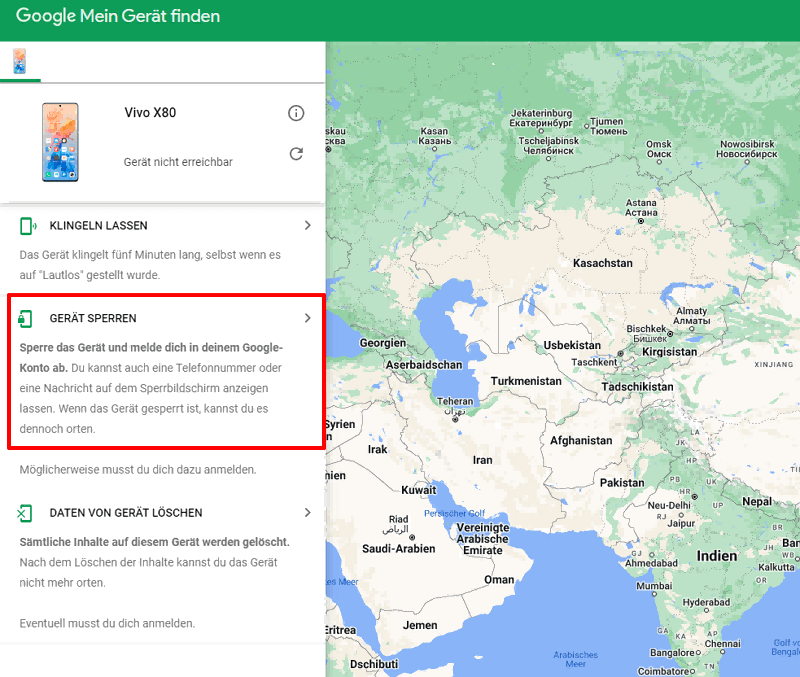
Schritt 4. Verwenden Sie das temporäre Passwort, um sich auf Ihrem Telefon anzumelden. Ändern Sie nun den Passcode oder das Muster in etwas, an das Sie sich erinnern können.
Hinweis:
Diese Lösung funktioniert nur, wenn ein Google-Konto auf dem Gerät angemeldet ist. Es erfordert auch eine Hochgeschwindigkeits-Internetverbindung.
Methode 4: Gesperrtes Samsung Handy mit „Find My Mobile“ über PC entsperren – „Find My Mobile“ aktiviert
Wenn Sie ein Samsung-Handy über PC entsperren möchten, können Sie Samsungs „Findy My Mobile“-Dienst verwenden. Der Dienst ermöglicht es Samsung-Gerätebenutzern, ihre verlorenen, gestohlenen oder verlegten Geräte ferne über die Find My Mobile-Website zu verwalten und zu überwachen.
Wie man Samsung Handy über PC mit „Findy My Mobile“ entsperrt?
Schritt 1. Gehen Sie zu https://smartthingsfind.samsung.com/login und melden Sie sich mit Ihren Samsung-Anmeldedaten an.
Schritt 2. Klicken Sie im Abschnitt „Findy My Mobile“ auf das Gerät, das Sie über PC entsperren möchten.
Schritt 3. Wählen Sie „Entsperren“. Jetzt wird ein Pop-Up-Fenster angezeigt und klicken Sie wieder auf „Entsperren“.
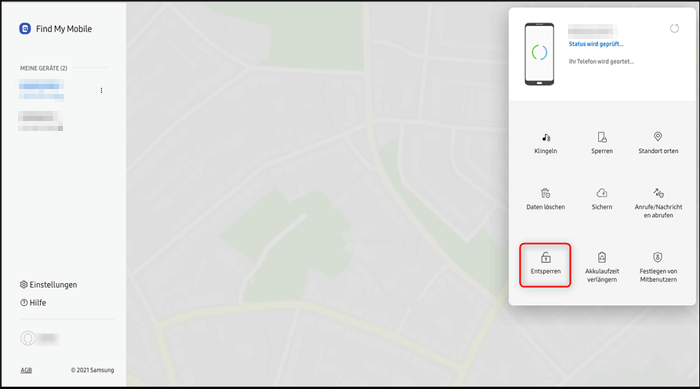
Schritt 4. Bestätige dein Samsung Account-Passwort und tippe auf „Weiter“. Wenn Sie benachrichtigt werden, dass Ihr gesperrtes Samsung Handy über PC entsperrt ist, öffnen Sie Ihr Telefon.
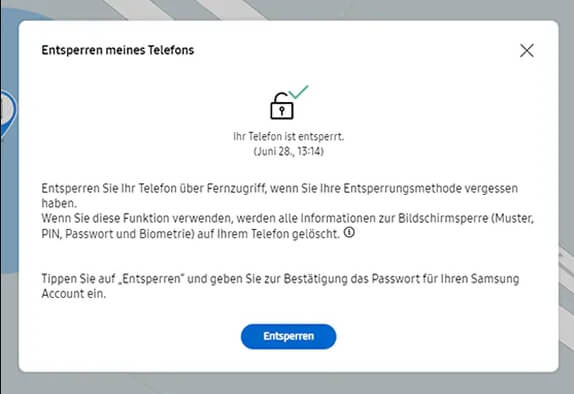
Hinweis:
Diese Lösung funktioniert nur bei Geräten, die mit einem Samsung-Konto verknüpft sind. Sie funktioniert nicht bei anderen Android-Geräten.
Fazit
Jetzt ist es offensichtlich, dass Sie Ihr gesperrtes Android-Handy mit der Version 15/14/13/12 usw. leicht über PC entsperren können, ohne große Schwierigkeiten. Wir haben 4 Lösungen besprochen, wie man ein Handy über PC entsperrt, aber wir empfehlen besonders iMyFone LockWiper (Android), die Software, um Android-Handy in 5 Minuten über PC zu entsperren.





